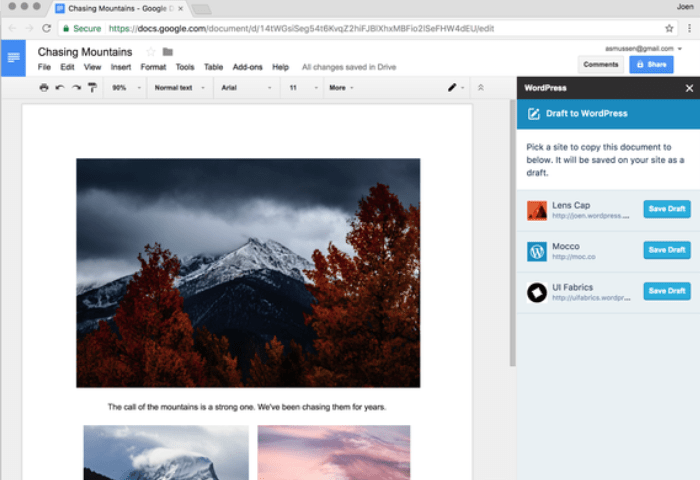
תוכנה זו תשמור על מנהלי ההתקנים שלך, ובכך תשמור עליך מפני שגיאות מחשב נפוצות ותקלות חומרה. בדוק את כל הנהגים שלך כעת בשלושה שלבים פשוטים:
- הורד את DriverFix (קובץ הורדה מאומת).
- נְקִישָׁה התחל סריקה למצוא את כל הנהגים הבעייתיים.
- נְקִישָׁה עדכן מנהלי התקנים כדי לקבל גרסאות חדשות ולהימנע מתקלות במערכת.
- DriverFix הורד על ידי 0 קוראים החודש.
גוגל מסמכים הוא אחד מכלי שיתוף הפעולה המבוססים על ענן בזמן אמת והפופולריים ביותר. עבור ניהול תוכן, וורדפרס הייתה הדומיננטית ביותר כלי CMS. עם זאת, בעבר וורדפרס מנעה ממשתמשים לערוך יחד עם עמיתים. כמו כן, הכלי דרש ממשתמשים להעביר ידנית טקסט ממעבד תמלילים ל- CMS. כעת, נוהג זה השתנה עם שחרורו של תוסף WordPress.com חדש עבור Chrome המאפשר למשתמשים לכתוב, לערוך ולשתף פעולה ב- Google Docs לפני פרסום טיוטה.
איך זה עובד
לסופרים ובלוגרים המשתמשים בוורדפרס כדי לפרסם סיפורים, הכלי צריך להיות שימושי הודות לשילוב אפשרויות העיצוב של Google Docs בכלי CMS. ג'ורג 'הוטלינג של וורדפרס כיצד פועלת התוסף:
- כדי להתחיל, פשוט עבור אל דף חנות האינטרנט של גוגל ולחץ כדי להתקין אותו.
- תתבקש לתת לתוסף שלנו גישה לפרסום בשמך, ואז אתה מוכן לכתוב.
- כאשר אתה מוכן לשמור טיוטה של Google Docs כפוסט בבלוג, עבור לתפריט התוספות ופתח את WordPress.com עבור Google Docs. יופיע סרגל צד שבו תוכל להוסיף אתרים המחוברים ל- WordPress.com או ל- Jetpack.
- לחץ על הלחצן שמור טיוטה - כאשר הוא נשמר, קישור תצוגה מקדימה יופיע כדי שתוכל לראות כיצד הוא נראה באתר שלך. ערוך את ההודעה ב- WordPress.com כדי לבצע שינויים קטנים, ואז לחץ על פרסם כאשר אתה מוכן לשידור חי!
התוספת זמינה לכל אתר WordPress.org המצויד בתוסף Jetpack. עבור מנהלי אתרים, זה מגיע עם סרגל צד שבו אתה יכול לפקח על כל האתרים ומשתפי הפעולה המורשים. התוסף יוצר קישור תצוגה מקדימה לטיוטה ברגע שאתה שומר קטע. זה מאפשר לך לבדוק כיצד הטיוטה שלך מופיעה באופן מקוון בעת פרסום.
אוטומטי, חברת האם של וורדפרס, הגישה את התוסף למקור פתוח GitHub היכן שהקוד לכלי זמין לעיון.


